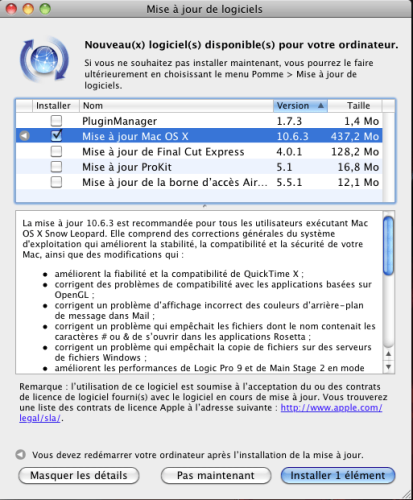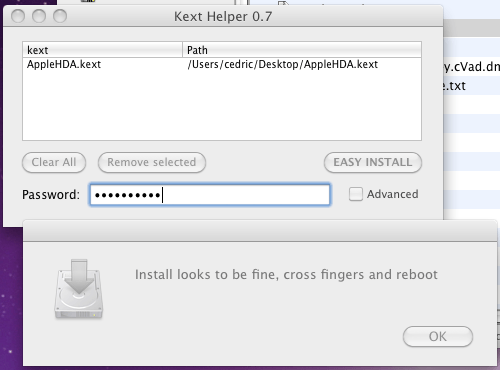IV. Installation
- Allumez le PC, insérez le CD Boot pour booter dessus (pensez à mettre le lecteur CD en première position dans le bios si nécessaire)
- Dès que votre lecteur DVD a fini de travailler et qu’un menu apparait avec la liste des disques durs, échangez le CD avec le DVD de Snow Leopard; appuyez ensuite sur F5 pour rafraichir la liste.
- Là apparait dans la liste le DVD d’installation de Mac. Sélectionnez le puis validez par Entrée.
- Vous arrivez maintenant sur le DVD d’installation de Mac OS.
- Choisissez votre langue
- dans le menu tout en haut, allez dans « Utilitaires », puis « Utilitaire de disque ».
Pour ma part, le partitionnement reste très simple, puisque je ne fais qu’une partition pour le système Mac.
- le format du disque doit être GUID.
- tout le disque est consacré au système Mac, la partition sera donc formattée avec le format HFS+ (MAC OS Etendu journalisé).
Une fois le partitionnement terminé:
- Quittez l’Utilitaire de disque, et suivez les instructions pour installer Mac OS. (Vous pouvez, dans « Personnaliser », supprimer les langues superflues etc…)
- A la fin de l’installation, vous aurez certainement un message signalant que l’installation a échoué. En fait l’installation s’est bien passée, mais le système n’a pas réussi à redémarrer. Redémarrez donc manuellement.
- Remettez le CD de Boot à la place de votre DVD d’installation, puis sélectionnez le disque dur sur lequel vous venez d’installer Snow Leopard, puis validez par Entrée pour lancer le système
Félicitations, Mac OS est installé !!!
Une fois sous Mac OS, nous allons installer Chameleon, qui permettra de démarrer le système Mac sans le cd de Boot. Cette installation va également installer quelques fichiers nécessaires pour que tout le matériel soit reconnu.
- Première chose à faire, sortez la clef/le cd où vous avez Kext Helper, les fichiers Kext et Chameleon.
- Installez Chameleon en double cliquant dessus et en laissant tout par défaut.
- Redémarrer le système, et à l’écran de démarrage de Chameleon (écran gris avec un disque dur au milieu de l’écran), saisissez arch=i386 (cela va apparaitre en bas à gauche de l’écran). Validez par ENTER. Cela va démarrer le système en 32 bits, afin de pouvoir installer la carte réseau intégrée.
- Lancez Kext Helper, et faites glisser le fichier AtherosL1cEthernet.kext (une fois décompressé) dans la fenêtre de Kext Helper. Validez l’installation en cliquant sur EASY INSTALL, après avoir saisi votre mot de passe administrateur.
- Redémarrez encore une fois, la carte réseau doit maintenant être reconnue
Il ne reste plus qu’à se rendre dans le menu mise à jour pour effectuer la mise à jour du système en 10.6.3:
Il s’agit d’une mise à jour combo (pas besoin de faire les mises à jour intermédiaires, on passe directement à la 10.6.3, mais là la mise à jour pèse pas loin de 900Mo…)
Une fois la mise à jour terminée, le pc redémarre. Il reste une dernière étape, pour faire fonctionner la carte son et la carte vidéo correctement. Nous ne les avons pas installé avant la mise à jour, car celle les aurait fait sauter, et il aurait fallu recommencer la manipulation.
Il faut donc utiliser de nouveau Kext Helper. Faites glisser dans la fenêtre qui s’ouvre le fichier AppleHDA.kext et Nvenabler 64.kext (après les avoir décompressés). Tapez le mot de passe administrateur, et validez.
Redémarrez une dernière fois, tout est maintenant terminé ! (pour le son, il suffit de sélectionner Haut parleurs internes). Voilà un système Mac totalement à jour, sur un Hackintosh, et en 64 bits s’il vous plait :D